win10的环境变量在哪里设置 win10系统环境变量设置方法
更新时间:2023-09-30 15:50:18作者:xtliu
win10的环境变量在哪里设置,在使用Windows 10操作系统时,环境变量的设置是一个重要的任务,环境变量可以影响系统的各种功能和程序的运行。对于一些初次接触或不熟悉的用户来说,可能不清楚在Windows 10中环境变量的设置在哪里进行。在本文中我们将介绍一些简单的方法来设置Windows 10系统的环境变量,帮助用户轻松地进行相关配置。无论是为了优化系统性能,还是为了满足特定程序的需求,正确设置环境变量对于操作系统的稳定运行和用户的使用体验都是至关重要的。
方法如下:
1、右击“此电脑”,点击打开“属性”
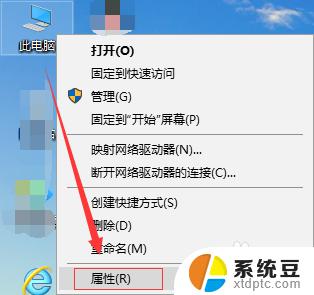
2、点击左侧“高级系统设置”

3、点击下方“环境变量”
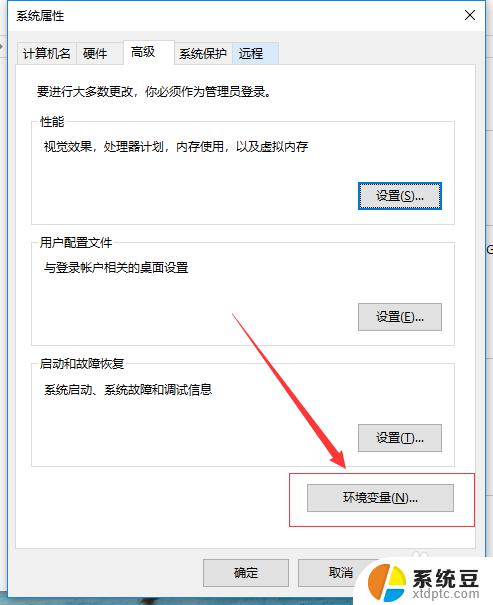
4、点击下方“系统变量”,可进行新增、编辑、删除
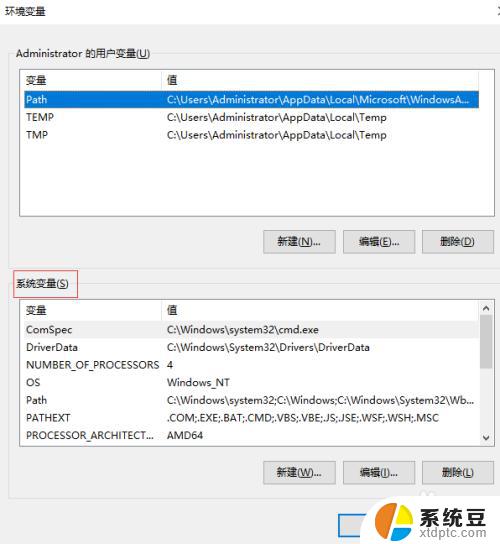
5、新增环境变量
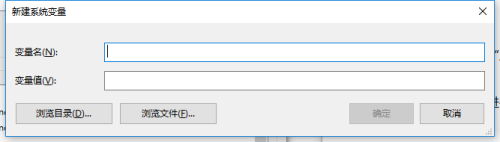
6、编辑环境变量
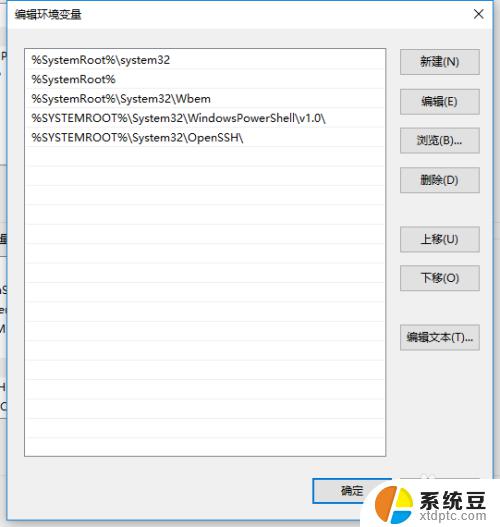
以上就是如何设置win10环境变量的全部内容,如果您遇到了这种情况,可以按照以上方法解决,希望这些方法可以帮助到您。
win10的环境变量在哪里设置 win10系统环境变量设置方法相关教程
- 怎么设置环境变量的 Win10系统环境变量设置方法
- win10端口设置在哪里 win10系统如何调整所需COM端口的设置
- win10电脑休眠设置在哪里 win10系统如何设置休眠模式
- 笔记本键盘设置在哪里 win10系统键盘设置教程
- 电脑自动开机在哪里设置方法 Win10设置每天定时自动开机
- win10系统截屏保存到哪里了 win10截图默认保存位置在哪里
- win10摄像头在哪里找 Win10摄像头在哪里设置
- windows10设置默认播放器 win10系统设置默认视频播放器的方法
- 电脑打印机在哪设置 win10打印机配置在哪里
- 电脑在哪里设置鼠标灵敏度 Win10系统鼠标灵敏度调整技巧
- win10怎样连接手机 Windows10 系统手机连接电脑教程
- 笔记本连上显示器没反应 win10笔记本电脑连接显示器黑屏
- 如何恢复桌面设置 win10怎样恢复电脑桌面默认图标
- 电脑桌面不能显示全部界面 win10屏幕显示不全如何解决
- windows10关闭虚拟内存 win10如何关闭虚拟内存以提升性能
- win10制作自己的镜像 Win10系统镜像创建教程
win10系统教程推荐
- 1 如何恢复桌面设置 win10怎样恢复电脑桌面默认图标
- 2 电脑桌面不能显示全部界面 win10屏幕显示不全如何解决
- 3 笔记本连投影仪没有声音怎么调 win10笔记本投影投影仪没有声音怎么解决
- 4 win10笔记本如何投影 笔记本投屏教程
- 5 win10查找隐藏文件夹 Win10隐藏文件查看方法
- 6 电脑自动开机在哪里设置方法 Win10设置每天定时自动开机
- 7 windows10找不到win7打印机 Win10系统电脑如何设置共享Win7主机的打印机
- 8 windows图标不显示 Win10任务栏图标不显示怎么办
- 9 win10总显示激活windows 屏幕右下角显示激活Windows 10的解决方法
- 10 win10 查看wifi 密码 win10系统如何查看已保存WiFi密码